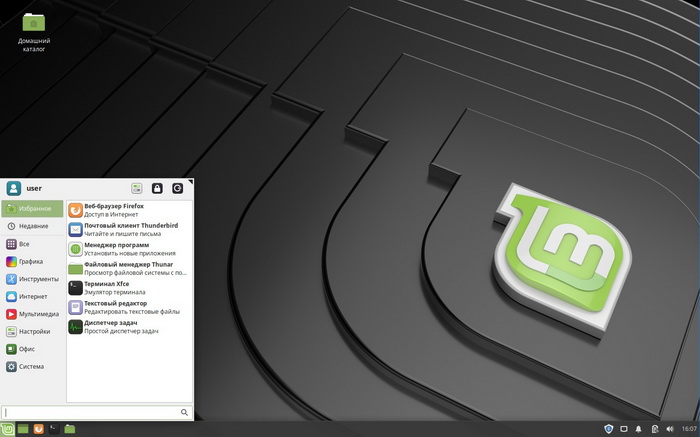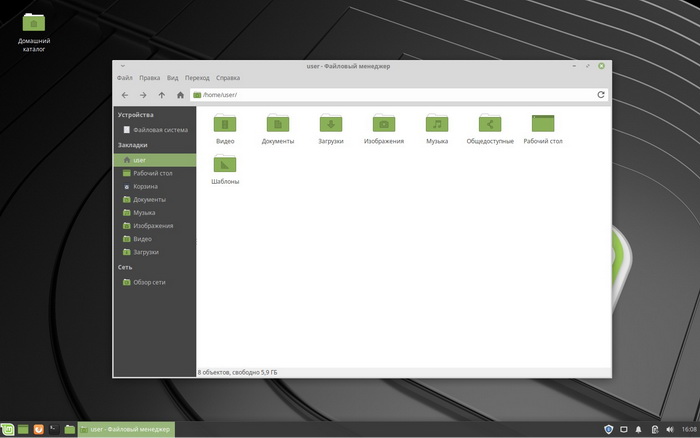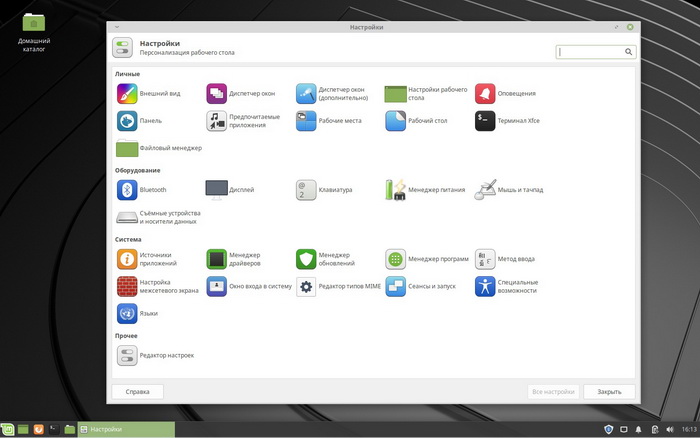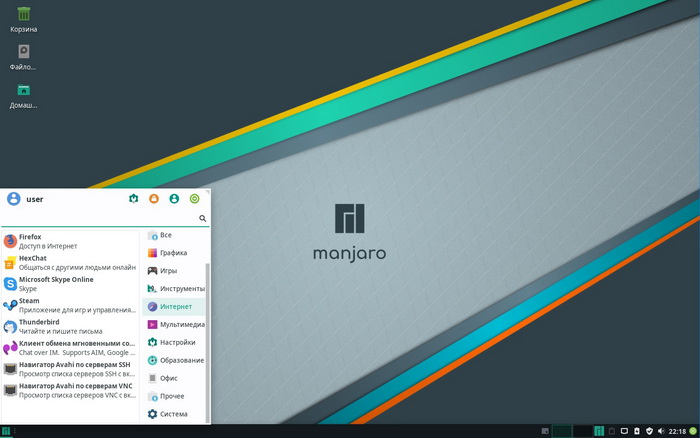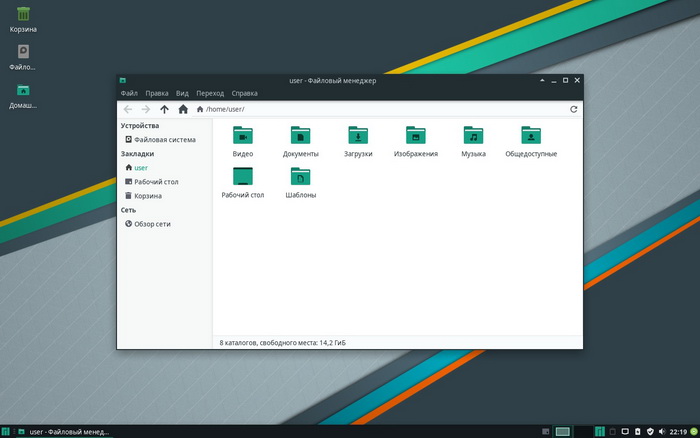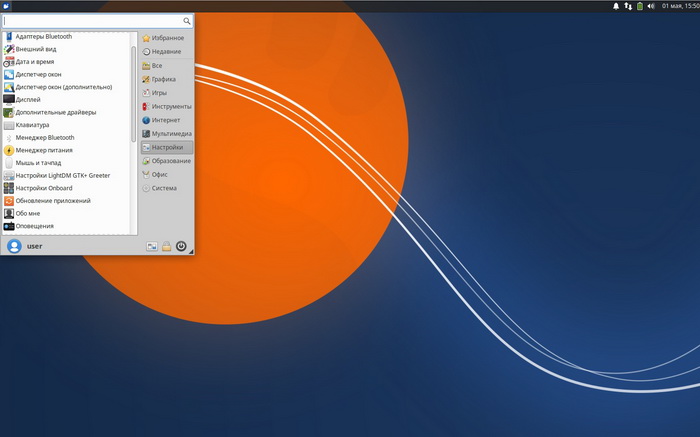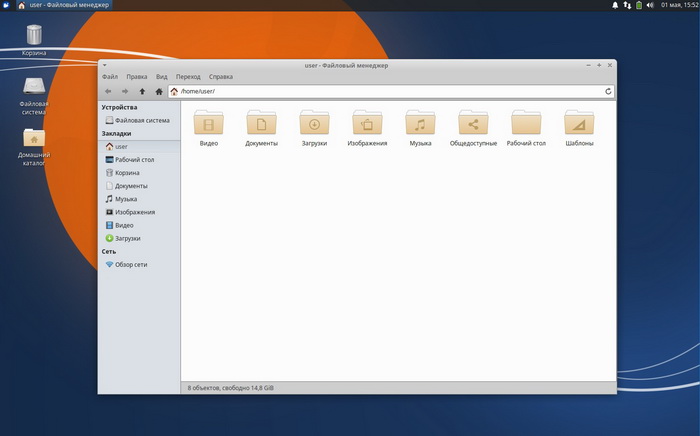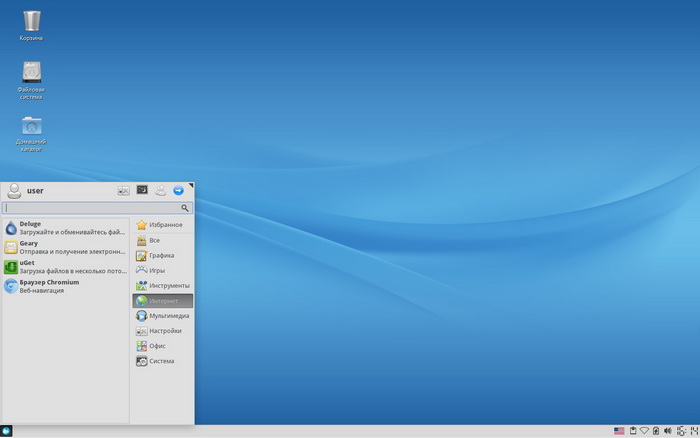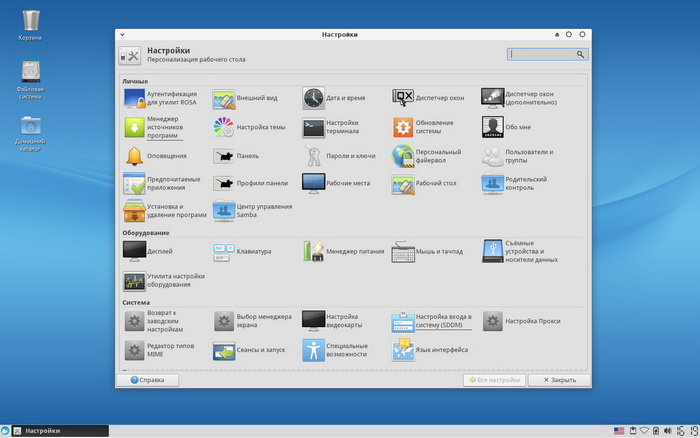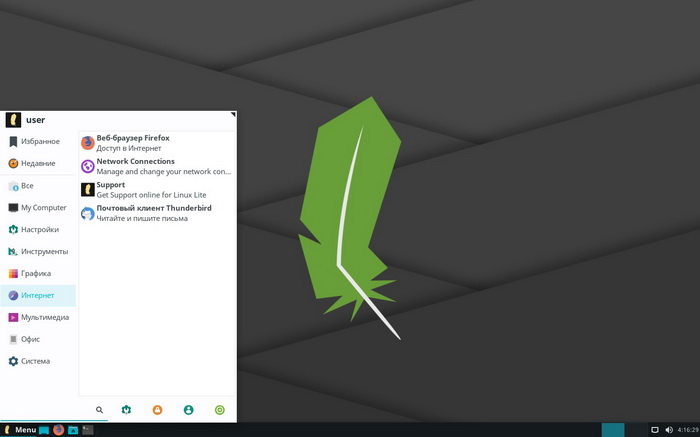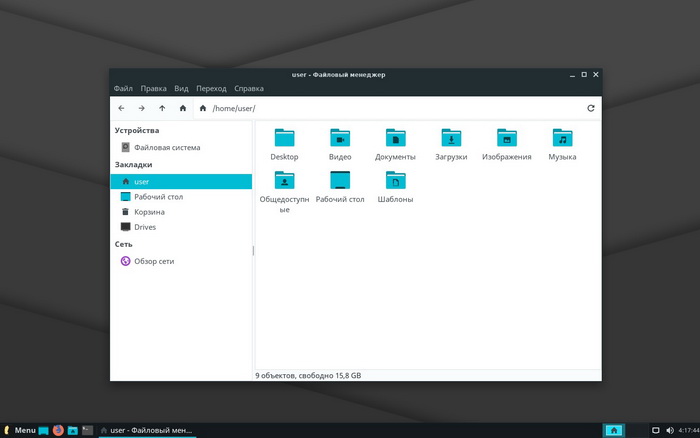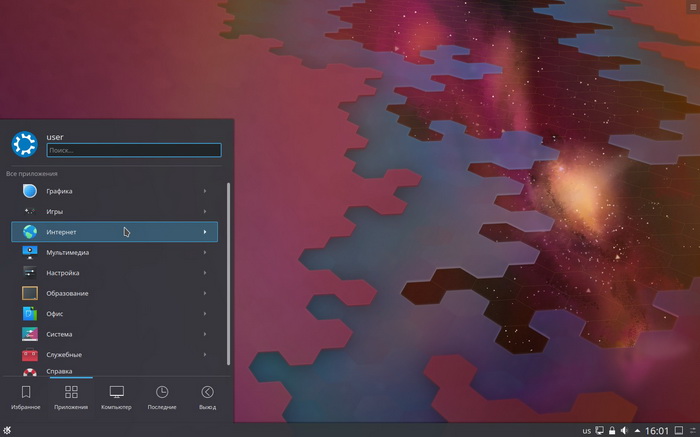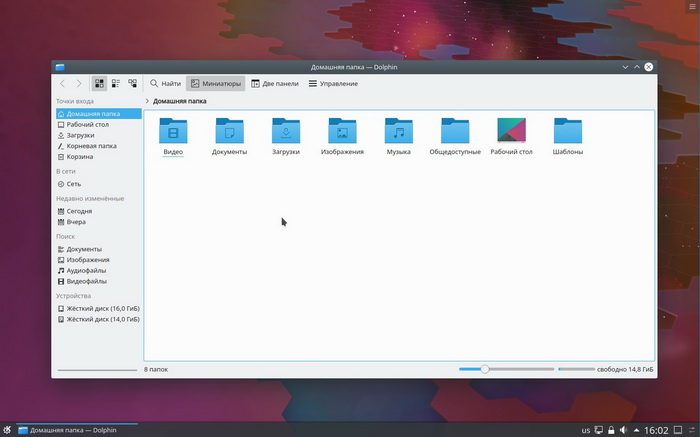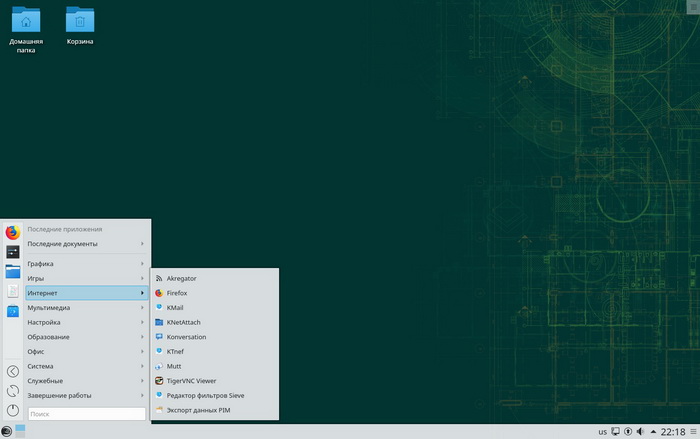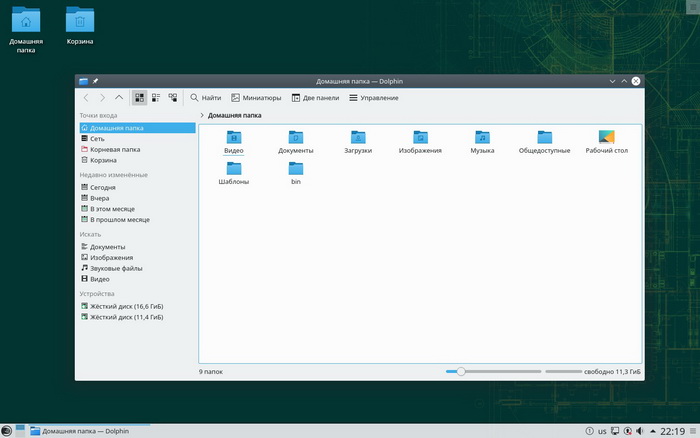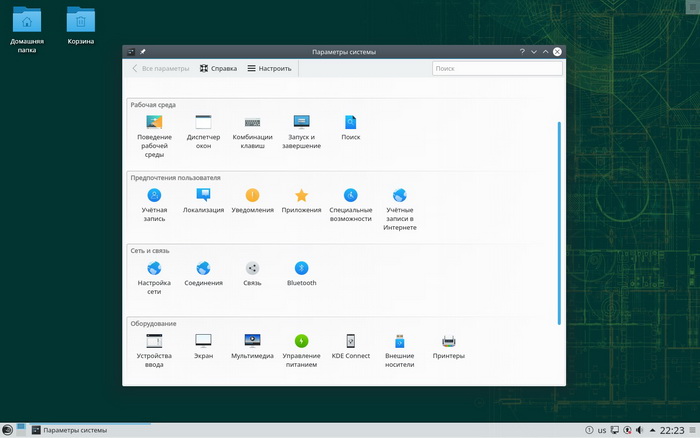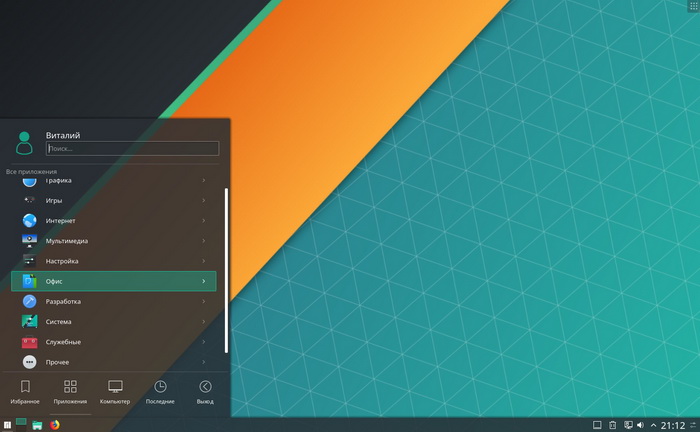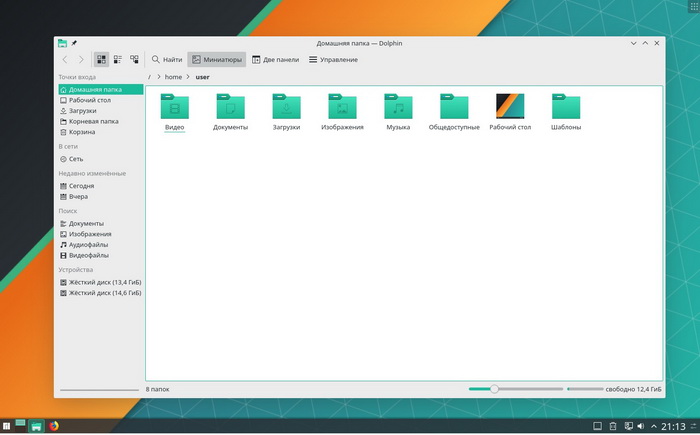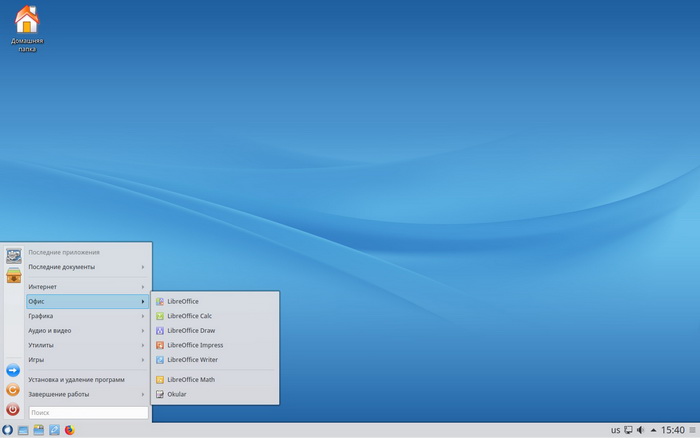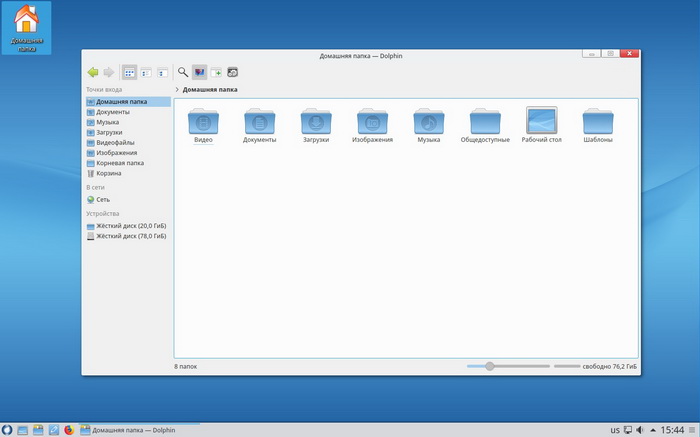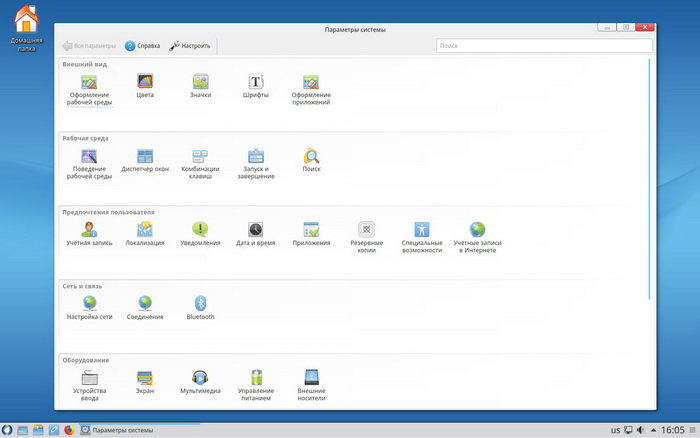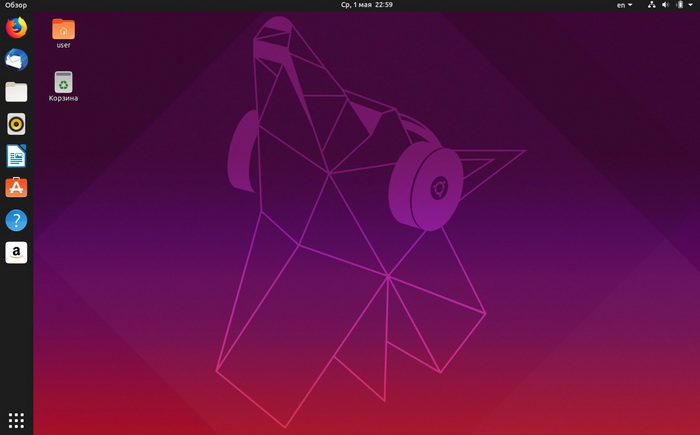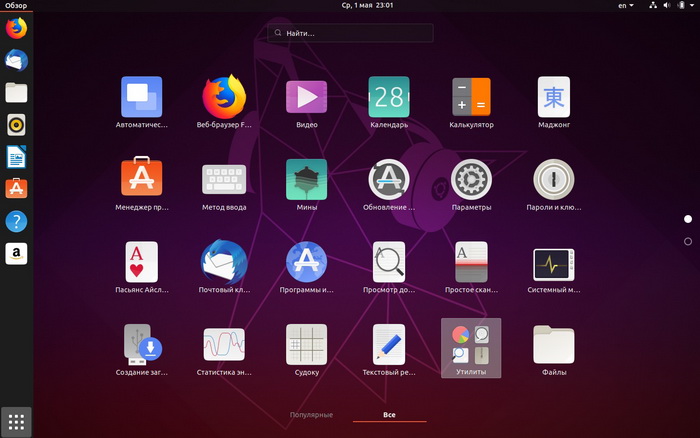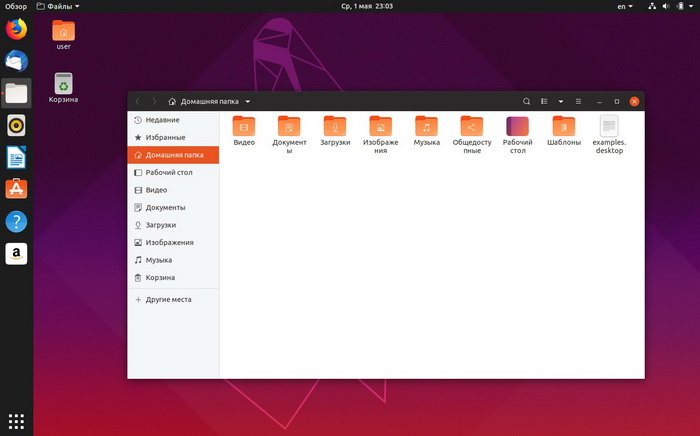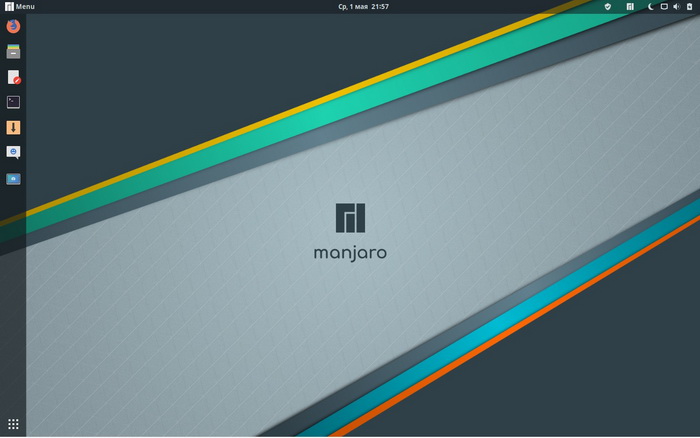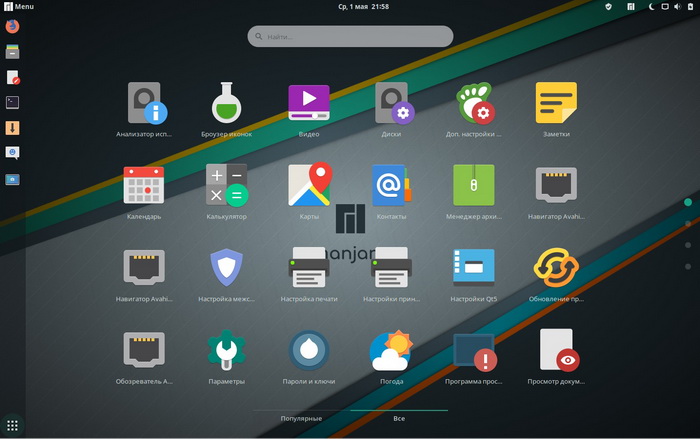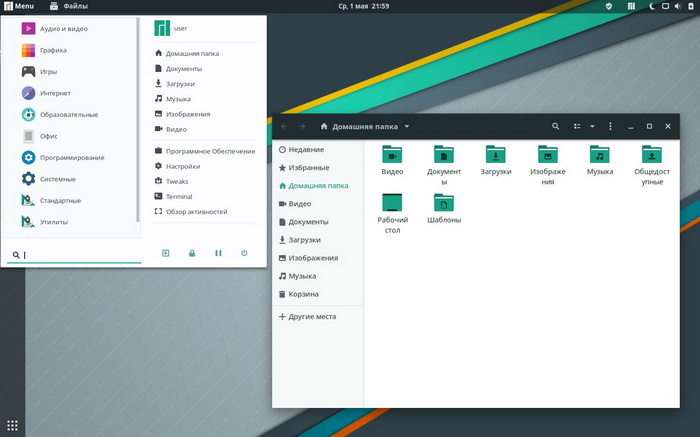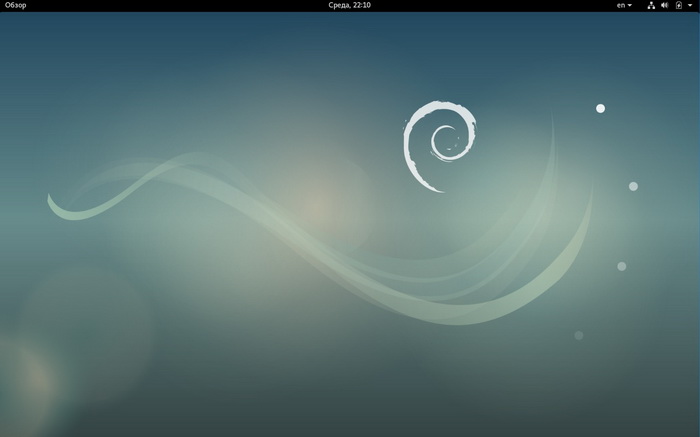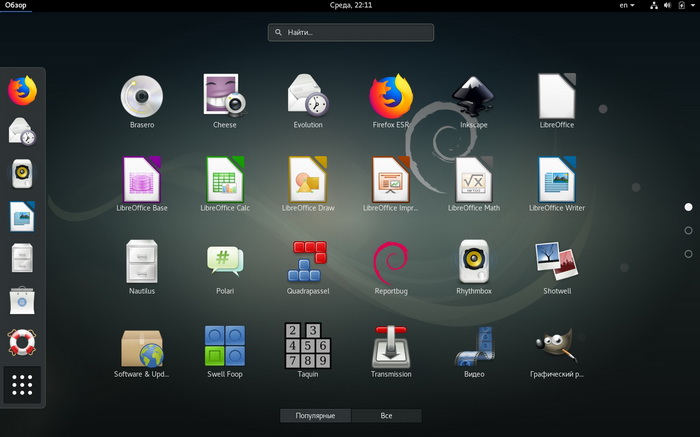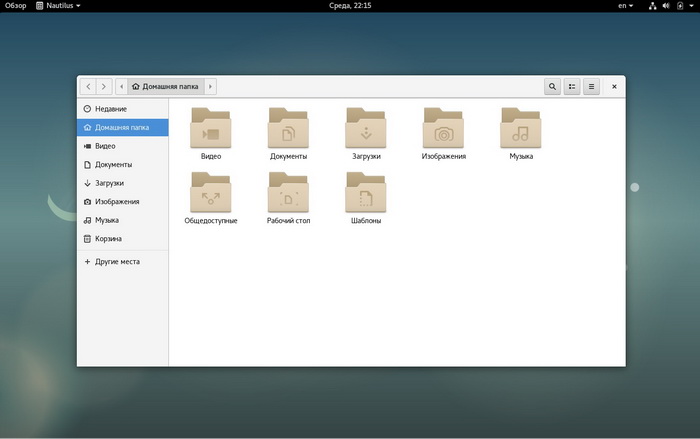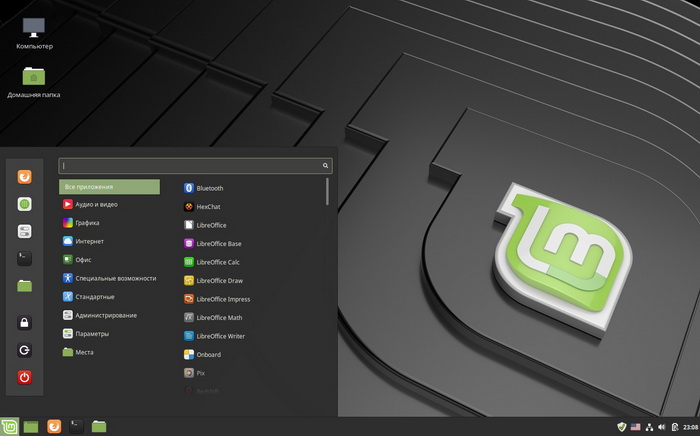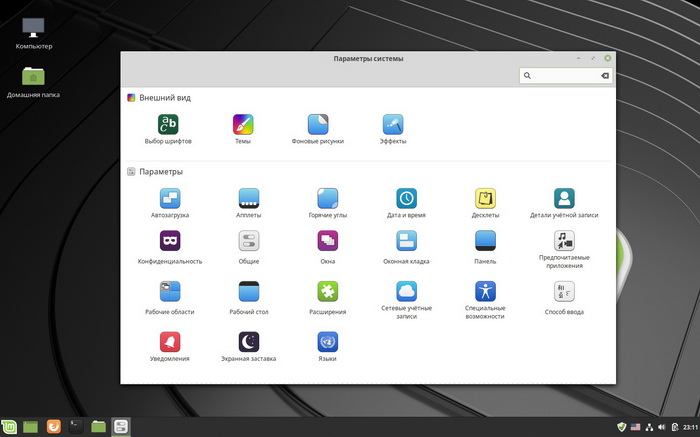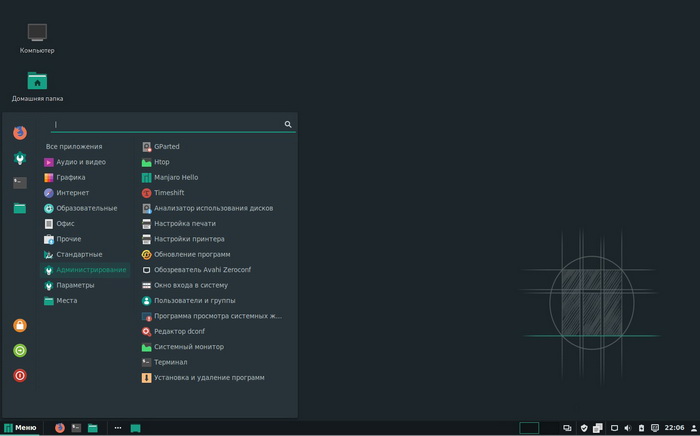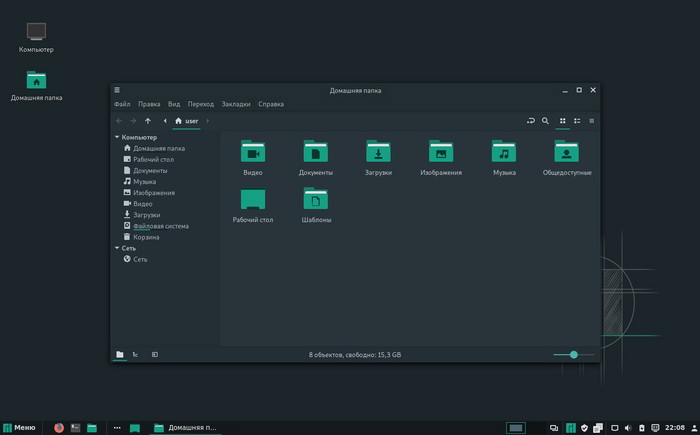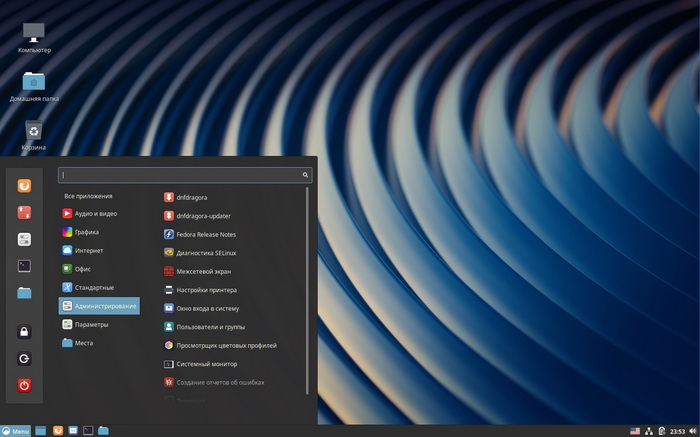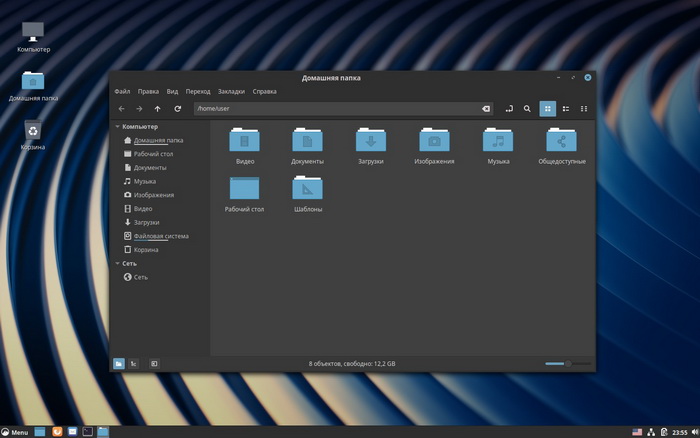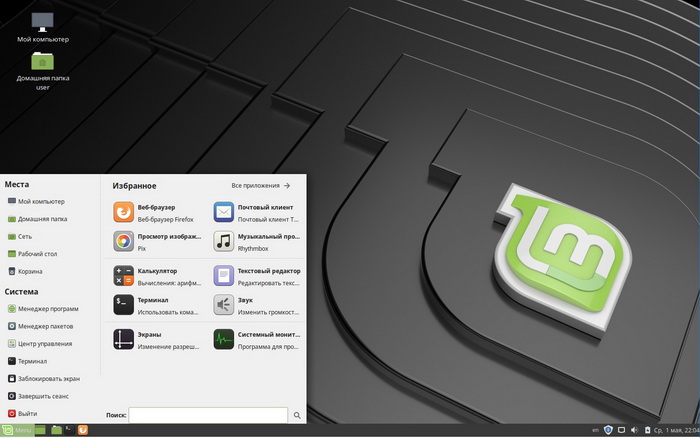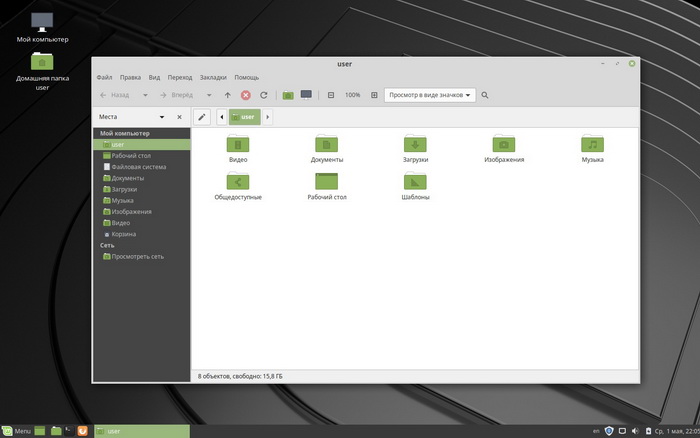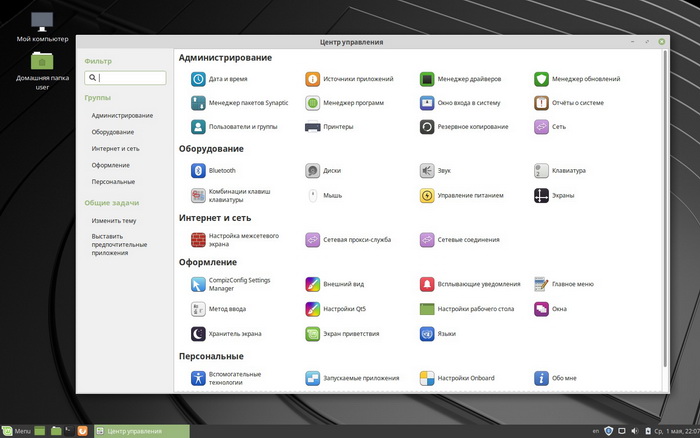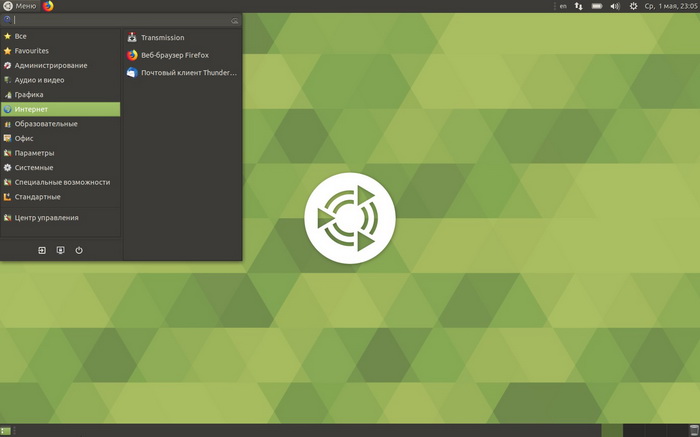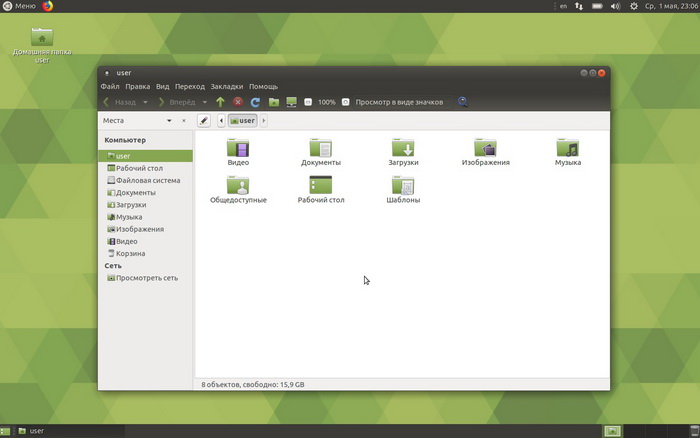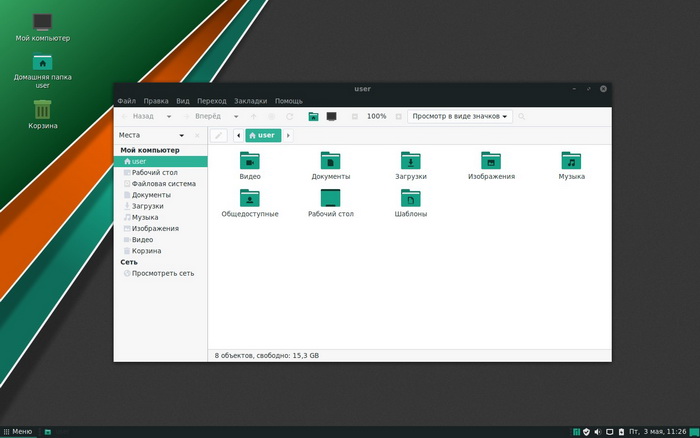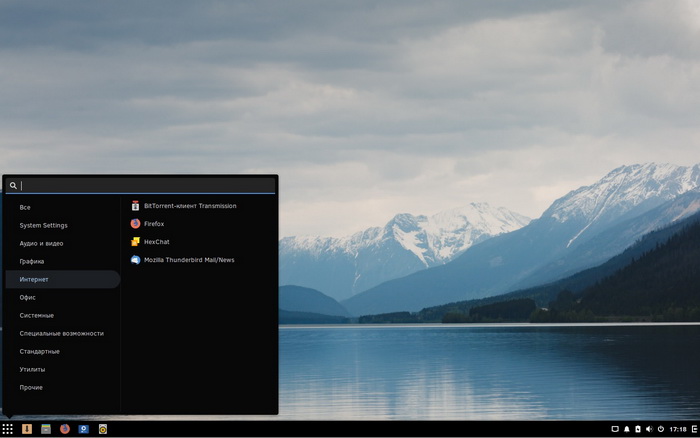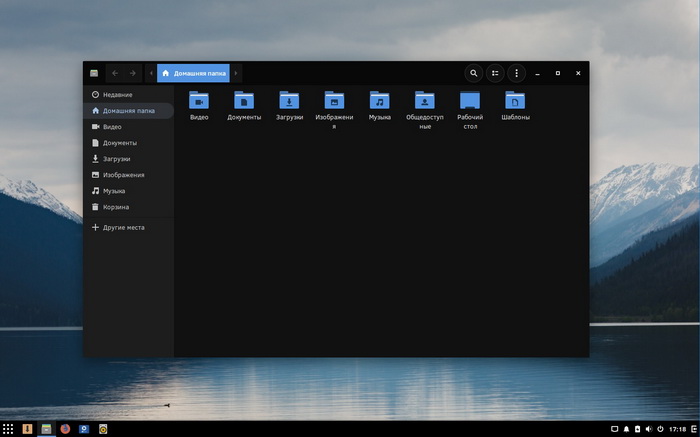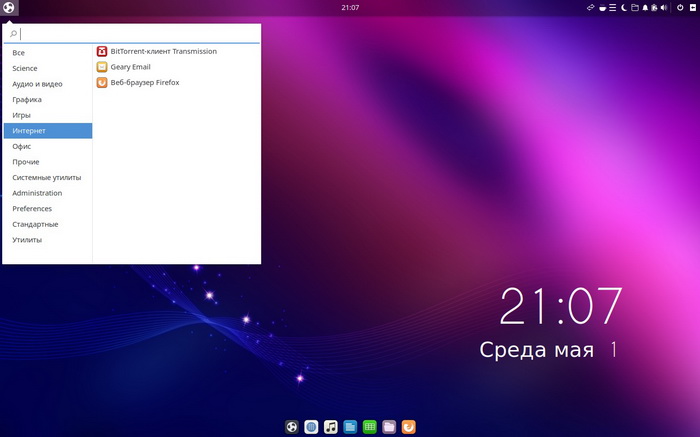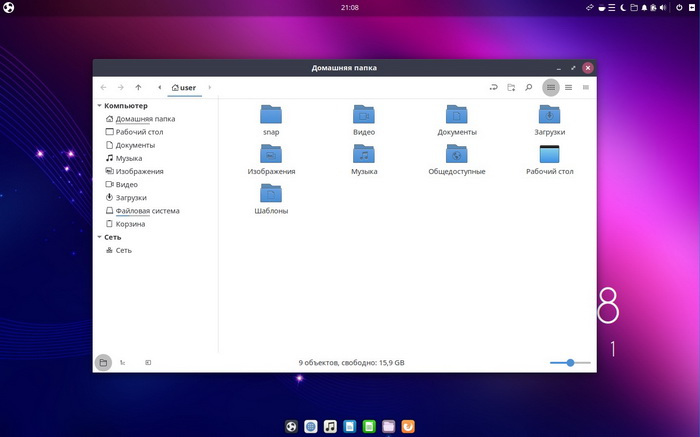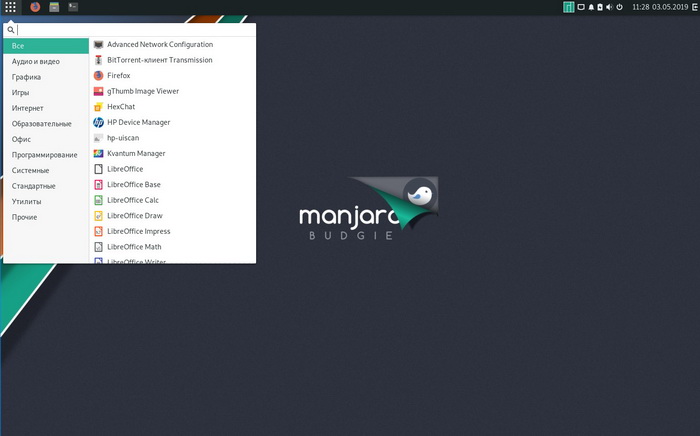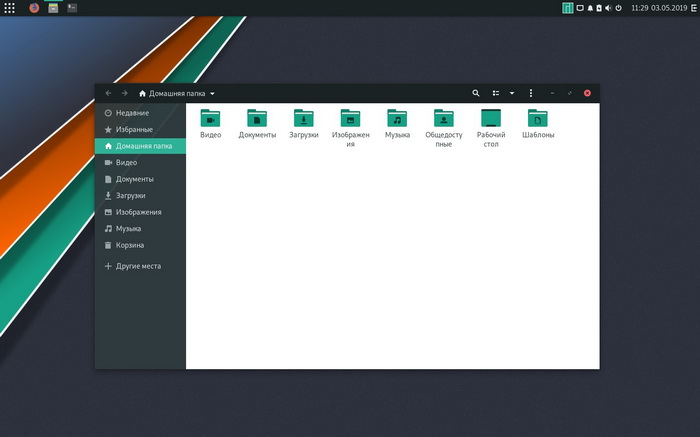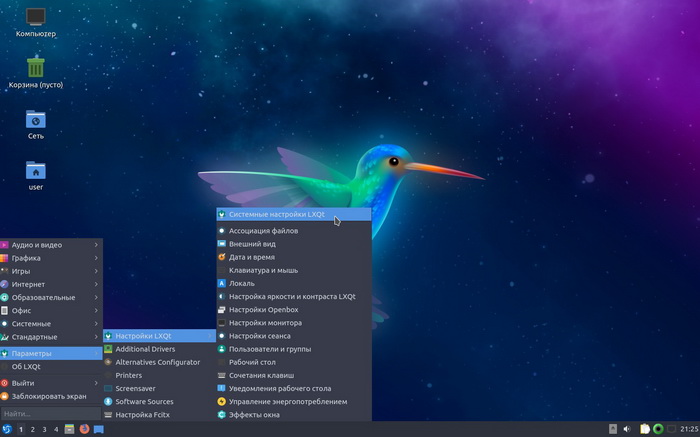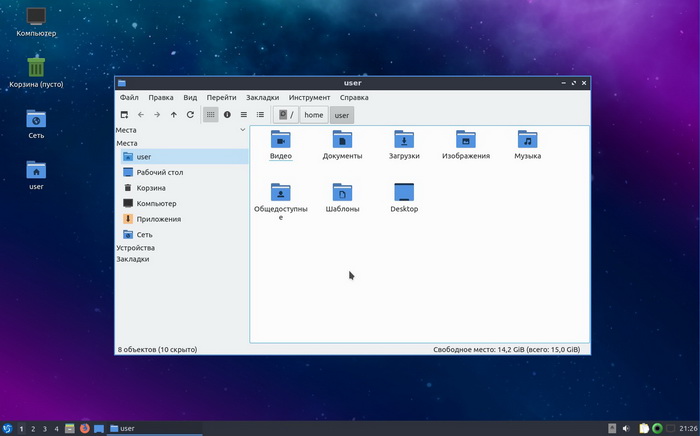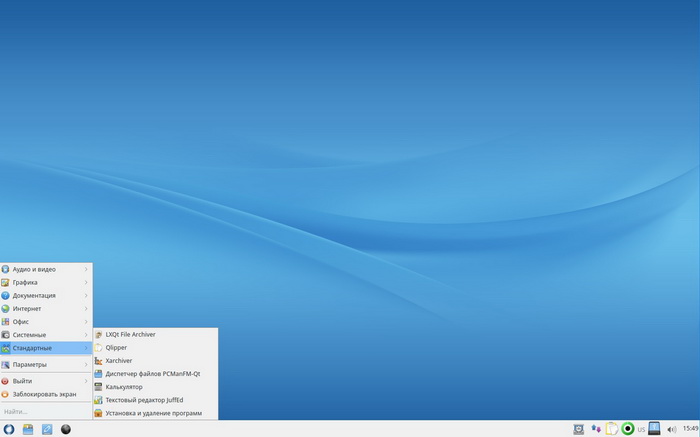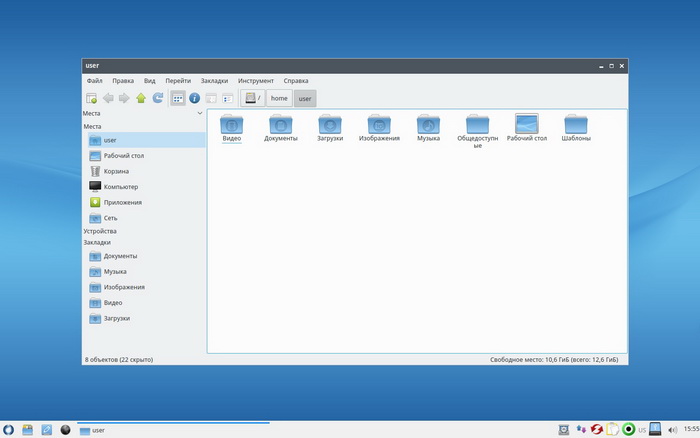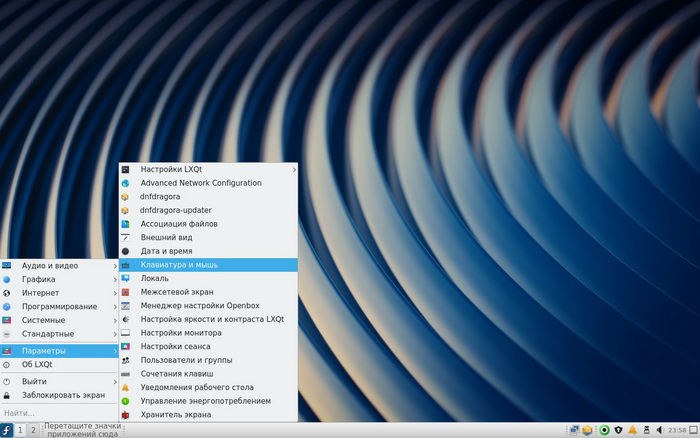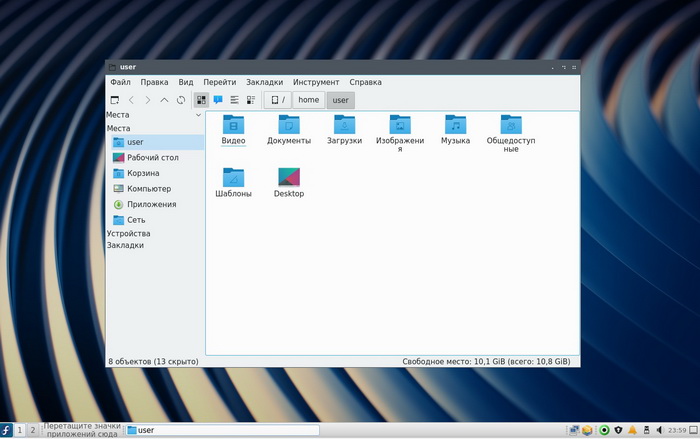- Дистрибутив Artix и его LXQt
- 2 комментария к “ Дистрибутив Artix и его LXQt ”
- Оставьте комментарий Отменить ответ
- Дистрибутивы linux с lxqt
- Название
- История
- Разработка
- Оконный менеджер
- Интерфейс
- Программы
- Дистрибутивы с поддержкой LXQt
- Популярные графические оболочки Linux — ТОП 7
- Графическая оболочка Linux – что это?
- Обзор графических оболочек Linux – ТОП 7
- Скриншоты Xfce
- Скриншоты KDE Plasma
- GNOME
- Скриншоты GNOME
- Cinnamon
- Скриншоты Cinnamon
- Скриншоты MATE
- Budgie
- Скриншоты Budgie
- Скриншоты LXQt
- Видео обзор популярных графических оболочек Linux
Дистрибутив Artix и его LXQt
Много раз я слышал, что в Москве есть Кремль на свете есть активно развиваемый десктоп LXQt. Слышать слышал — а вот видеть не приходилось. Как Веничка Ерофеев — Кремля. Сколько раз, пьяный или с похмелья прочитав на Distrowatch’е объявление о выходе очередной дистры, где этот DE используется по умолчанию, пытался — и каждый раз чего-то да не срасталось: то дистра эта не загружалась, то среда выглядела так, что вызывала чувства, подобные Венечкиным после девятого стакана.
А вот вчера — увидел. Ибо вычитал я всё там же о дистре под названием Artix. О котором, впрочем, можно прочитать и на его официальном сайте. Где узнать, что он образовался 27 июля 2017 года, являет собой мини-форк, объединяющий репозитории Arch-OpenRC и Manjaro-OpenRC, то есть без-systemd’ные производные Archlinux’а (то есть использующие в качестве системы инициализации OpenRC), и распространяется в трёх редакциях — базовой (368 МБ), с оконным менеджером i3 (665 МБ), и с десктопом LXQt (как ни странно, тоже 665 МБ). Все три образа датируются 15 октября, а зеркало для их скачивания можно выбрать здесь.
Вот третий-то из образов я и выбрал на предмет знакомства с его титульным десктопом. Для чего, скачавши, создал машину в Virtualbox’е и запустил её с него. Увидев сразу вот такую картину:
Даже без солдатской смекалки можно было сообразить, что здесь предлагается изменить (при желании), языки и часовой пояс (что было сделано), а также раскладку клавиатуры (от чего я воздержался). После чего, выбрав источник (CD/DVD или Stick/HDD), нажать Enter для загрузки системы. Которая предстала предо мной в таком виде:
Разрешение 1024×768 (представлено на скриншоте) мне не понравилось. Но оказалось, что его легко поменять на любое другой (из числа теоретически доступных):
Что понравилось мне уже больше, и я решил продолжить знакомство с LXQt. Предварительно сказав о том, почему раньше у меня не срасталось ни с этим десктопом, ни с его прародителем — LXDE. Причина была в том, что ни тот, ни другой десктоп (то есть DE — Desktop Environment), в сущности, не являются десктопами, то есть интегрированными средами вроде KDE или GNOME (а также MATE и Cinnamon). Ибо, в отличие от всех перечисленных, не имеют сквозных средств настройки: в обоих котлеты (внешнее оформление) конфигурируются отдельно от мух (то есть оконного менеджера, в качестве коего в них выступает Openbox). Что лично для меня (и моего друга кота Мануала) является очень большим неудобством.
Так что настраиваемость современного LXQt и была для меня первоочередной задачей при знакомстве с Artix. А её решение оказалось неожиданным: в этом DE появился наконец единый центр конфигурирования, вызываемый через главное меню:
И выглядящий таким образом:
Можно видеть, что он включает в себя все модули, которые мы привыкли видеть в управляющих центрах такого рода. В том числе и модуль настройки Openbox’а:
Вызов которых к тому же можно включить и по ПКМ на рабочем столе — правда, вместо собственного контекстного меню LXQt, так что стоит ли это делать — вопрос. Каковой пока рассматривать рано, ибо есть более актуальные задачи: настройка шрифтов, раскладок клавиатуры и их переключателей.
Со шрифтами всё оказалось хорошо: они настраиваются через модуль Внешний вид и распространяются на интерфейс как самой среды, так и её приложений:
С клавиатурой — ничуть не хуже: раскладки её настраиваются через модуль Клавиатура и мышь. Где к умолчальной English (US) можно добавить любой вариант русской раскладки:
В качестве переключателя может быть выбран любой поддерживаемый Иксами, как циклический, так и немодальный:
Правда, возможности добавить дополнительный нефиксирующий переключатель, определить клавишу Compose и включить разные параметры совместимости (например, Mac-режим для NumPad’а) не предусмотрено.
Таким образом, можно констатировать, что LXQt наконец превратилось в по настоящему интегрированную рабочую среду, простую и лёгкую.
Что касается самого Artix’а, то про него тоже худого слова не скажешь. Правда, со штатными приложениями в нём крайне не богато. Из обычных пользовательских программ имеются только файловый менеджер PCManFM, терминал QTerminal (зато в двух вариантах — обычном и «выпадающем») и текстовый редактор KWrite. Однако для Artix’а доступны все репозитории родительского Arch’а. Только для последних установлен более низкий приоритет, дабы системные компоненты, связанные с OpenRC, не переписывались своими systemd’изированными аналогами.
Не знаю, вернусь ли я ещё к Artix’у. Но дистрибутив, безусловно, заслуживает внимания со стороны тех, кому нравится Archlinux, но при этом не симпатичен systemd. Придётся он по душе и люителям лёгких десктопов. А наличие базовой редакции позволяет предполагать, что на её основе можно собирать и системы с более иными рабочими окружениями. Например, с MATE или Cinnamon.
2 комментария к “ Дистрибутив Artix и его LXQt ”
Эт типа для таких как я? Привет дядька! Манджарка-то с опенрк оставила осадочек не юзабельной, правда на нетбучке, которой у меня тоже уже нет за ненадобностью. Этим тоже можно пользоватся как роллинг? Уж спрошу, не полезу в гугель, так интересней. Про DE — перенесли ли в QT апплеты панели? Отож мне без них скучно, сейчас стоит Void с LXDE — вполне мне подходит, допиливать правда много пришлось, а флеш в репозитории оказывается не нужен — век учись… И Pale Moon из браузеров — последний, который можно просто скачать без требования SSE2, AthlonXP — жив, и не плохо себя чувствует) Сорри за «кашу» — много в двух словах.
Дима, привет, давненько не пересекались.
В общем, всё оказалось печально. Я ведь писал по впечатлениям от лайв-режима. Потом решил таки установить в виртуалке. Олом — критическая ошибка в инсталляторе. Из упрямства попробовал повторить в варианте для i3 — то же самое. А base-редакция, как признались разработчики на форуме, вообще не имеет инсталлятора…
В общем, огорчился и решил ничего про них не писать. Потому как нетрадиционно они ориентированные в плохом смысле 🙂
Оставьте комментарий Отменить ответ
Для отправки комментария вам необходимо авторизоваться.
Источник
Дистрибутивы linux с lxqt
LXQt — легковесная среда рабочего стола, использующая библиотеки (фреймворк) Qt.
Название
Некоторые пользователи ошибочно считают, что LXQt это среда LXDE, переписанная с использованием Qt. Но это не так.
Название LXQt появилось на основе проектов LXDE-Qt и razor-qt.
История
В начале 2013 г. один из разработчиков среды рабочего стола LXDE (среда LXDE использует библиотеки GTK+ 3) Хун Жень Йи (Hong Jen Yee aka «PCMan») начал экспериментировать с Qt. В качестве первого опыта он решил реализовать графический интерфейс для файлового менеджера PCManFM на Qt.
Во время своей работы над этой затеей, он завел WiKi «Руководство по миграции с GTK+ на Qt», где подытожил свой опыт. Он продолжил свои эксперименты по переносу LXDE на Qt. Так появился проект LXDE-Qt.
В то же время другая независимая группа разработчиков работала над средой рабочего стола на основе Qt, которая называлась razor-qt.
В итоге разработчики LXDE-Qt и razor-qt поняли, что преследуют схожие цели, и 21 июля 2013 г объявили о решении объединиться, чтобы работать вместе и создавать новую среду рабочего стола LXQt.
LXQt в основном основана на кодовой базе razor-qt, но также содержит некоторые портированные компоненты из LXDE. Команда программистов состоит из разработчиков LXDE и (бывших) разработчиков razor-qt.
Изначально предполагалось, что однажды LXQt станет преемником LXDE, но с сентября 2016 было решено, что обе среды будут развиваться отдельно.
В некоторых дистрибутивах, даже сейчас, вместо LXQt иногда используется название LXDE-Qt.
Разработка
Изначально среда LXQt была разработана на Qt4.
В июне 2014 LXQt получила полную поддержку Qt5.
С версии 0.9.0 поддерживается только Qt5.
Среда не требует наличия библиотек KDE. LXQt использует библиотеку KFrameworks5, но данная библиотека отделена от специфических библиотек KDE и может использоваться в других проектах, отличных от KDE.
Программы, входящие в состав LXQt, переведены на русский язык.
Оконный менеджер
Среда LXQt не содержит своего собственного оконного менеджера. То есть программной составляющей, которая отвечает за отрисовку и поведение окон. Вместо этого LXQt может использовать произвольный оконный менеджер.
Среда гарантированно работает со следующими оконными менеджерами:
Ведется работа по поддержке протокола управления окнами Wayland.
Интерфейс
Рабочий стол LXQt имеет классический внешний вид.
В нижней части размещена горизонтальная панель. На панели размещается кнопка вызова главного меню, переключатель рабочих столов, иконки для быстрого запуска приложений, область индикаторов и уведомлений, часы.
LXQt поддерживает темы оформления и темы иконок.
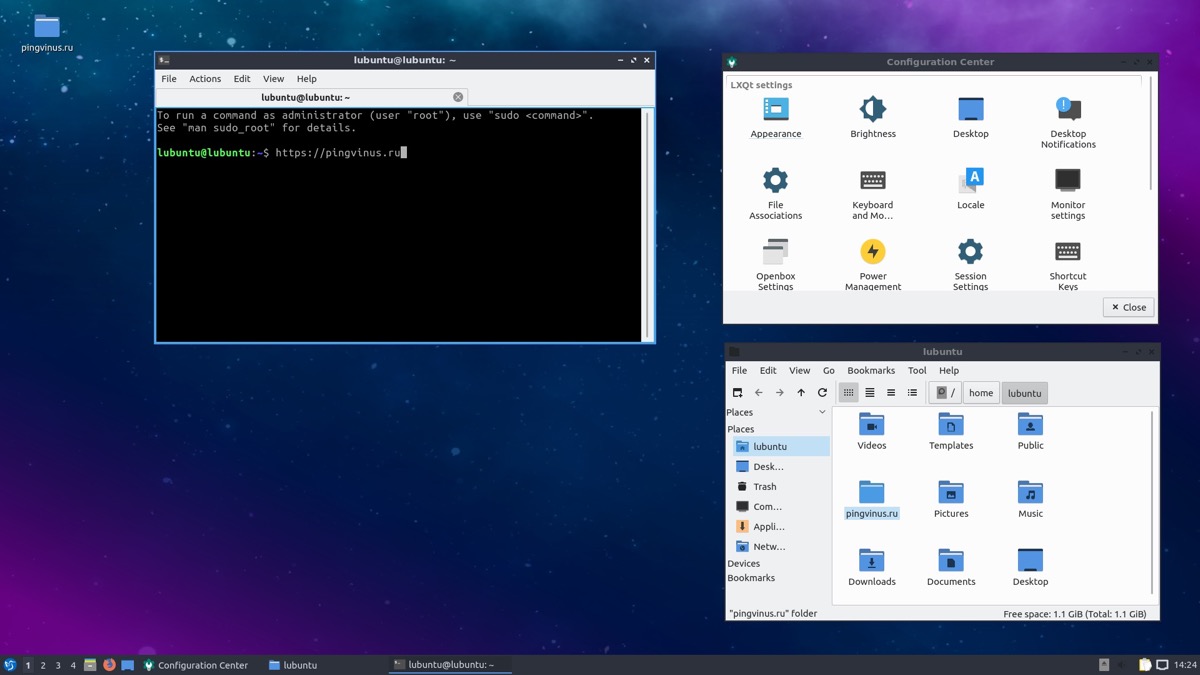
Программы
Некоторые из приложений, которые используются в LXQt.
- PCManFM-Qt — файловый менеджер.
- LxImage-Qt — просмотрщик изображений.
- QTerminal — терминал.
Дистрибутивы с поддержкой LXQt
Из дистрибутивов, которые по умолчанию используют LXQt, можно в первую очередь отметить Lubuntu.
Источник
Популярные графические оболочки Linux — ТОП 7
Всем привет! В этой статье мы рассмотрим ТОП 7 популярных графических оболочек Linux, я расскажу особенности каждой графической оболочки, Вы узнаете, в каких дистрибутивах Linux активно используется та или иная графическая оболочка и, конечно же, я покажу, как выглядят все эти оболочки, т.е. приведу скриншоты.
Начну я с небольшой вводной части.
Графическая оболочка Linux – что это?
Графическая оболочка Linux – это именно то, что Вы видите в мониторе при использовании операционной системы, построенной на принципе X Window System (оконная система), в данном случае Linux.
Графические оболочки в Linux или, также можно сказать, графическое окружение Linux принято разделять на два типа, а именно: оконные менеджеры и среды рабочих столов.
Основное отличие оконного менеджера от среды состоит в том, что оконный менеджер отвечает лишь за отображение окон на экране, а среда рабочего стола, кроме функционала отображения окон, включает в себя целый набор приложений и компонентов. Так, среда рабочего стола включает как оконный менеджер, так и другие компоненты, необходимые пользователю для нормальной работы в операционной системе Linux.
В современном мире оконные менеджеры уже не так популярны, как раньше, поэтому в чистом виде оконными менеджерами мало кто пользуется, исключение составляют пользователи Linux, которые уже давно работают в этой операционной системе, так сказать, продвинутые пользователи.
Поэтому в этом материале оконных менеджеров не будет, а будут только самые популярные на сегодняшний день среды рабочего стола Linux.
Как я уже сказал, я буду приводить скриншоты всех представленных в материале графических оболочек, причем я покажу скриншоты из разных дистрибутивов Linux, так как иногда разработчики дистрибутивов Linux немного видоизменяют стандартное отображение графической оболочки, тем самым его внешний вид отличается вроде бы от точно такой же оболочки в другом дистрибутиве Linux.
Также все представленные графические оболочки в этом материале на скриншотах будут в том виде, как они выглядят сразу после установки на тот или иной дистрибутив, без каких-либо настроек, доработок и так далее, т.е. графические оболочки будут отображаться в стандартном виде.
Дело в том, что в интернете можно найти много картинок той или иной среды рабочего стола, которая не будет похожа на ту, которая устанавливается по умолчанию, так как пользователь самостоятельно подстраивают среду под себя, а после этого делает, например, скриншоты или записывает видео и выкладывает в интернет. А так как мы хотим увидеть среду рабочего стола в том виде, в каком она есть в конкретном дистрибутиве, все скриншоты будут сделаны сразу после установки дистрибутива с данной графической оболочкой.
Еще хотелось бы посоветовать начинающим, если Вы хотите использовать ту или иную среду рабочего стола, то лучше использовать тот дистрибутив Linux, в котором эта среда является средой по умолчанию. Так как разработчики дистрибутива специально затачивают, тестируют, поддерживают, в общем, больше внимания уделяют той среде, которая будет идти в их дистрибутиве по умолчанию. В каких дистрибутивах та или иная среда идет по умолчанию, я буду пояснять.
Графические оболочки я буду перечислять в произвольном порядке, поэтому если какие-то оболочки я расположил сверху, а какие-то снизу, это не означает, что та или иная оболочка лучше, главное то, что все графические оболочки, представленные в статье, находятся в числе самых популярных, т.е. именно эти графические оболочки чаще всего встречаются во всевозможных дистрибутивах Linux, именно их разработчики дистрибутивов поддерживают и выпускают официальные сборки, а многие дистрибутивы Linux перечисленные ниже графические оболочки используют как основное графическое окружение в своей операционной системе. Именно на этом и основан этот топ самых популярных графических оболочек Linux.
На заметку! Начинающим пользователям Linux рекомендую почитать мою книгу « Linux для обычных пользователей » – в ней я максимально простым языком рассказываю про основы Linux и как пользоваться этой операционной системой без командной строки
Итак, давайте начнем.
Обзор графических оболочек Linux – ТОП 7
Xfce – эта графическая оболочка является одной из самых легких, быстрых и нетребовательных к ресурсам компьютера. Если встает вопрос о том, какую оболочку в Linux использовать на старом или слабом оборудовании, то очень часто рекомендуют именно Xfce, так как кроме своей легковесности и быстродействия она обладает еще и удобным и простым интерфейсом, и, конечно же, данная графическая оболочка является стабильной и надёжной.
За счет всех вышеперечисленных достоинств графическая оболочка Xfce уже достаточно давно находится в числе самых популярных графических оболочек Linux.
Основные компоненты Xfce:
- Файловый менеджер – Thunar;
- Оконный менеджер – Xfwm;
- Панель задач – Xfce4-panel;
- Эмулятор терминала – xfce4-terminal;
- Поиск приложений – xfce4-appfinder;
- Менеджер рабочего стола – xfdesktop;
- Диспетчер настроек – xfce4-settings;
- Система хранения настроек – xfconf;
- Менеджер сеансов – xfce4-session;
- Менеджер питания – xfce4-power-manager.
Многие дистрибутивы Linux используют Xfce в качестве графической оболочки по умолчанию, или активно ее поддерживают в своем дистрибутиве, ниже представлено несколько популярных дистрибутивов.
Xfce по умолчанию используется в дистрибутивах Linux:
Xfce официально поддерживают следующие дистрибутивы Linux:
- Linux Mint;
- Fedora;
- ROSA Desktop Fresh;
- Calculate Linux.
Скриншоты Xfce
Linux Mint 19.1
Рабочий стол и меню
Manjaro Linux 18
Рабочий стол и меню
Xubuntu 19.04
Рабочий стол и меню
Linux ROSA Desktop Fresh 11
Рабочий стол и меню
Linux Lite 4.4
Рабочий стол и меню
KDE (K Desktop Environment) – данная графическая оболочка является одной из самых популярных, если не самой популярной в мире. Она очень удобная, у нее красивый и современный интерфейс, KDE содержит огромный набор компонентов, и за счет всего этого она уже не такая легковесная, как Xfce, поэтому ее лучше использовать на современном оборудовании.
Среда KDE очень активно развивалась и развивается, так в 2014 году вышла новая переработанная, по сути, абсолютно новая, среда KDE Plasma 5, она и является актуальной на сегодняшний день. Хотя многим предыдущая версия KDE 4 нравилась больше, некоторые дистрибутивы Linux даже поддерживают данную версию KDE.
Основные компоненты и приложения KDE:
- Файловый менеджер – Dolphin;
- Эмулятор терминала – Konsole;
- Менеджер разделов и файловых систем – KDE Partition Manager;
- Проигрыватель аудиофайлов – Amarok;
- Программа для записи CD, DVD и BluRay дисков – K3b;
- Программа для просмотра изображений – Gwenview.
Существует много дистрибутивов Linux, которые по умолчанию используют графическую среду KDE, вот некоторые из них;
Дистрибутивов Linux, которые официально поддерживают работу KDE также очень много, к таким относятся:
Скриншоты KDE Plasma
Kubuntu 19.04
Рабочий стол и меню
openSUSE 15
Рабочий стол и меню
Manjaro Linux 18
Рабочий стол и меню
Linux ROSA Desktop Fresh 11
Рабочий стол и меню
GNOME
GNOME – (GNU Network Object Model Environment) – это еще одна очень популярная и известная графическая оболочка Linux.
Раньше, во времена GNOME 2, наверное, многие, кто впервые знакомился с Linux, ассоциировали графическое окружение Linux именно со средой GNOME, т.е. другие оболочки они даже не воспринимали, а может быть даже и не знали об их существовании. Сегодня это, конечно же, не так. А все потому, что конкуренция очень большая, хотя GNOME и сейчас по-прежнему остается в числе самых популярных графических оболочек Linux и его также многие дистрибутивы используют в качестве основной среды рабочего стола.
GNOME так же, как и KDE, нельзя отнести к легковесным оболочкам, и на слабом оборудовании GNOME лучше не использовать, а вот на современных, мощных компьютерах среду GNOME можно и даже нужно использовать, особенно если Вы хотите чего то нового, отличного от привычного интерфейса все той же Windows.
Среда GNOME имеет своеобразный, но в то же время удобный и красивый интерфейс, т.е. выглядит GNOME достойно.
Основные компоненты и приложения среды GNOME:
- Файловый менеджер – Nautilus;
- Эмулятор терминала – GNOME Terminal;
- Текстовый редактор – gedit;
- Программа для записи CD и DVD – Brasero;
- Дисплейный менеджер – GNOME Display Manager (GDM);
- Управление электронной почтой – Evolution;
- Медиаплеер – Totem.
Популярные дистрибутивы Linux, которые используют среду GNOME по умолчанию:
Дистрибутивы Linux, которые поддерживают работу GNOME и выпускают официальные редакции с графической средой GNOME:
Скриншоты GNOME
Ubuntu 19.04
Manjaro Linux 18
Меню и файловый менеджер
Debian 9.8
Cinnamon
Cinnamon – графическая оболочка Linux основана на среде рабочего стола GNOME и активно развивается разработчиками Linux Mint.
С появлением 3 версии GNOME (начало использования GNOME Shell) отношение к GNOME изменилось у многих пользователей (в худшую сторону), поэтому появилось несколько графических оболочек, основанных на классической среде GNOME, в числе которых как раз Cinnamon.
Cinnamon призван обеспечить максимально удобный и привычный интерфейс GNOME 2, но с использованием новых технологий, на данный момент графическая оболочка Cinnamon набрала хорошую популярность за счет отличной реализации в дистрибутиве Linux Mint.
Дистрибутивов Linux, которые используют Cinnamon в качестве графической оболочки по умолчанию, немного, к таким относится Linux Mint c Cinnamon, но, как Вы понимаете, этот дистрибутив очень популярный, а популярный он как раз за счет среды Cinnamon (и, конечно же, MATE).
Кроме того, следующие дистрибутивы Linux выпускают официальные сборки со средой Cinnamon:
Скриншоты Cinnamon
Linux Mint 19.1
Рабочий стол и меню
Manjaro Linux 18
Рабочий стол и меню
Fedora 30
Рабочий стол и меню
MATE – еще одна графическая оболочка, созданная как продолжение GNOME 2. Она появилась все по тем же причинам, что и Cinnamon, иными словами, когда вышла среда GNOME 3, многие пользователи отказались от использования GNOME, и тем самым образовалось сообщество, которое настаивало на продолжении развития GNOME 2, и появились люди, которые взялись за это дело, и новый проект стал носить название MATE.
Он практически сразу стал популярным, и на данный момент MATE находится в числе самых популярных графических оболочек и активно развивается.
MATE представляет собой интуитивно понятный и удобный интерфейс пользователя, что делает данную среду рабочего стола привлекательной и традиционной для Linux.
Основные компоненты и приложения MATE:
- Файловый менеджер – Caja;
- Оконный менеджер – Marco;
- Текстовый редактор – Pluma;
- Эмулятор терминала – MATE Terminal;
- Программа для просмотра изображений – Eye of Mate.
Популярные дистрибутивы Linux, которые используют графическую оболочку MATE по умолчанию:
Дистрибутивы Linux, которые выпускают официальные редакции с графической средой MATE:
Скриншоты MATE
Linux Mint 19.1
Рабочий стол и меню
Центр управления системой
Ubuntu MATE 19.04
Рабочий стол и меню
Manjaro Linux 18
Рабочий стол и меню
Budgie
Budgie – достаточно молодая графическая оболочка Linux (первая версия появилась в 2014 году), но уже набравшая популярность. Это и понятно, ведь дизайн этой графической оболочки привлекательный, современный и очень удобный.
Budgie реализуется с использованием технологий GNOME. Изначально среда Budgie разрабатывалась проектом Solus, но теперь к разработке присоединились и другие проекты, например, Ubuntu Budgie. И на сегодняшний день графическая оболочка Budgie находится в числе самых популярных, так как используется на популярных дистрибутивах.
Среда Budgie является графической оболочкой по умолчанию в следующих дистрибутивах Linux:
Дистрибутивы Linux, которые выпускают официальные редакции с графической средой Budgie
Скриншоты Budgie
Solus 4.0
Рабочий стол и меню
Ubuntu Budgie 19.04
Рабочий стол и меню
Manjaro Linux 18
Рабочий стол и меню
LXQt – графическая оболочка Linux, которая появилась в результате слияния LXDE и Razor-qt. Основной целью LXQt является предоставление простой, лёгкой и максимально производительной графической оболочкой.
LXQt так же, как и LXDE, находится в числе самых быстрых графических оболочек, которые можно использовать на старом или слабом оборудовании.
LXQt попал в этот список самых популярных графических оболочек в связи с тем, что самый популярный дистрибутив, который по умолчанию использовал LXDE в качестве основной графической оболочки, Lubuntu, больше не использует среду LXDE, а вместо нее по умолчанию, начиная с версии Lubuntu 18.10, использует именно LXQt.
По умолчанию среду LXQt используют в дистрибутивах Linux:
Дистрибутивы Linux, которые выпускают официальные редакции со средой LXQt:
- ROSA Desktop Fresh;
- Fedora;
- Calculate Linux.
Скриншоты LXQt
Lubuntu 19.04
Linux ROSA Desktop Fresh 11
Терминал, диспетчер задач и некоторые настройки
Fedora 30
Рабочий стол и меню
Видео обзор популярных графических оболочек Linux
На этом мой рассказ про самые популярные графические оболочки Linux закончен.
А какие графические оболочки Linux, по Вашему мнению, являются самыми популярными? Пишите в комментариях!
Источник